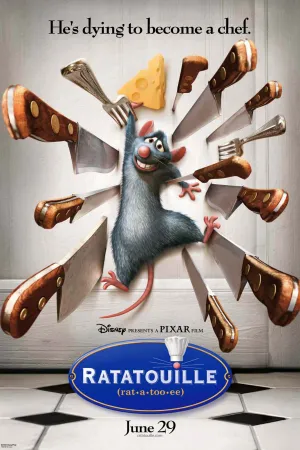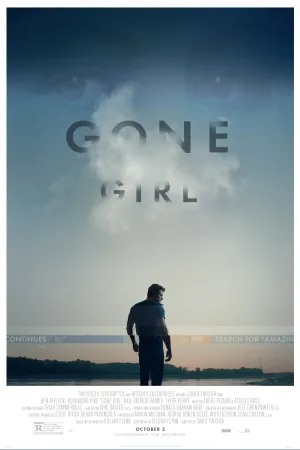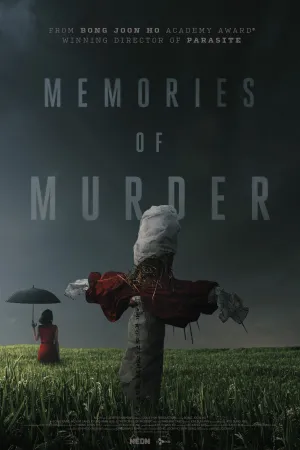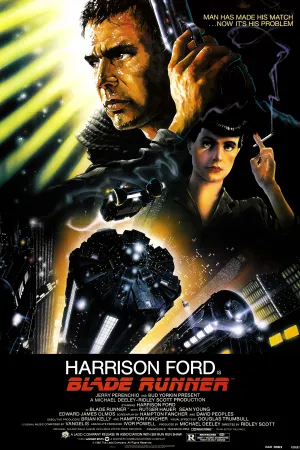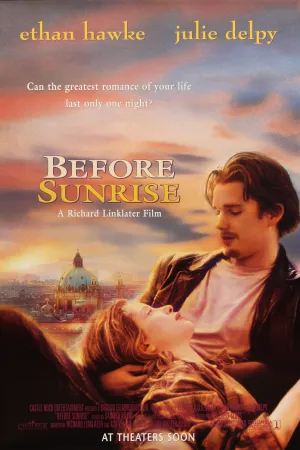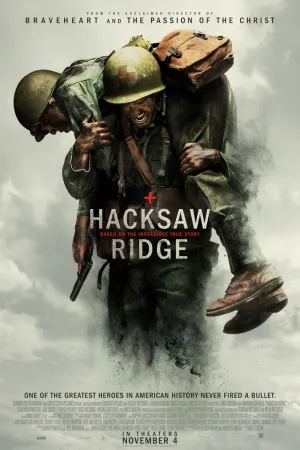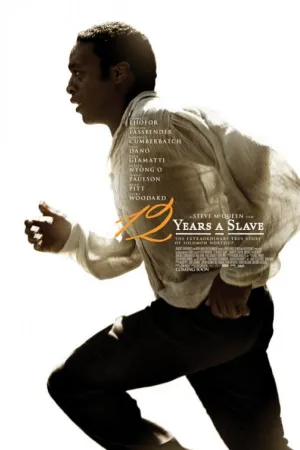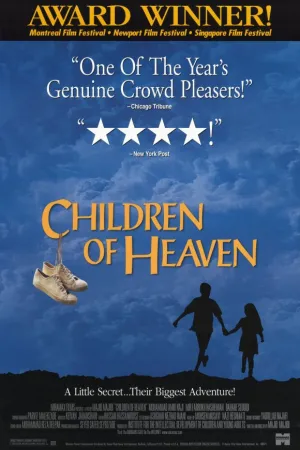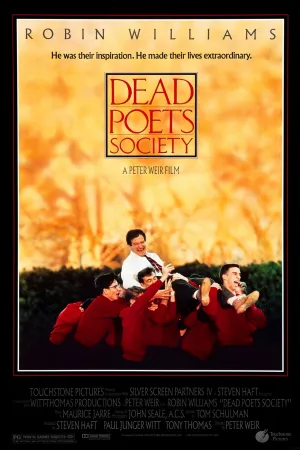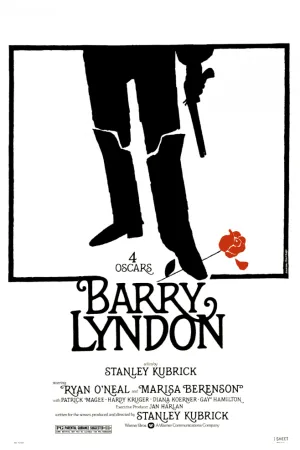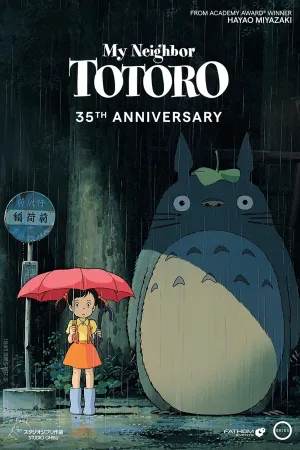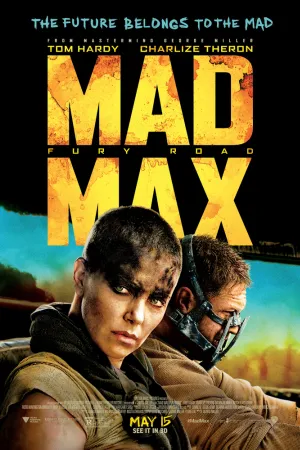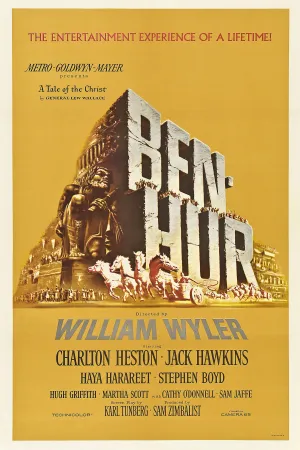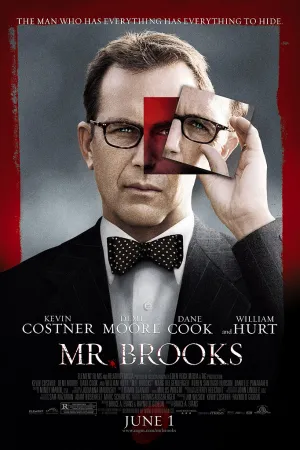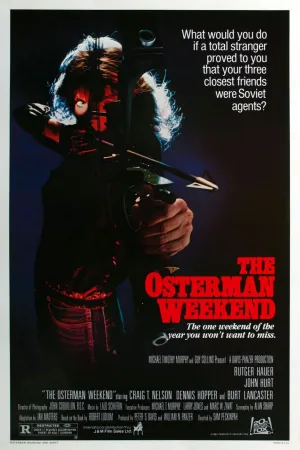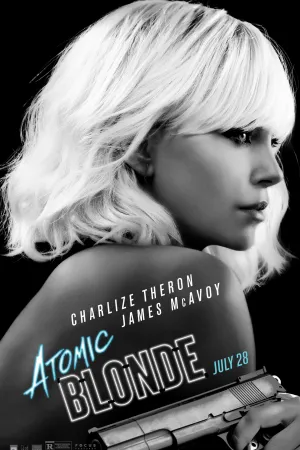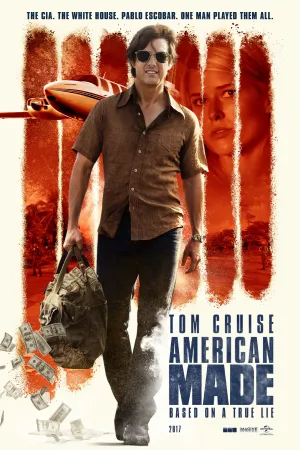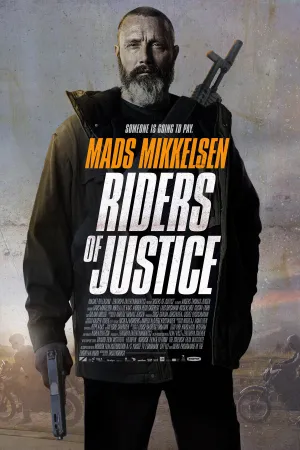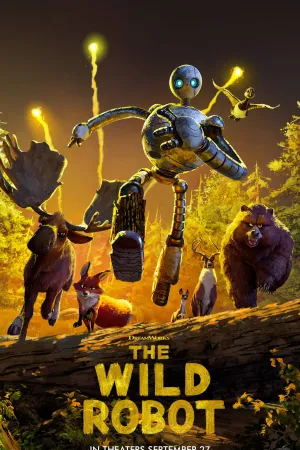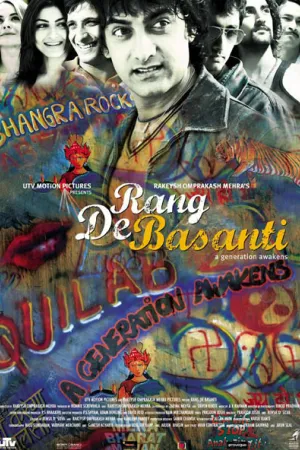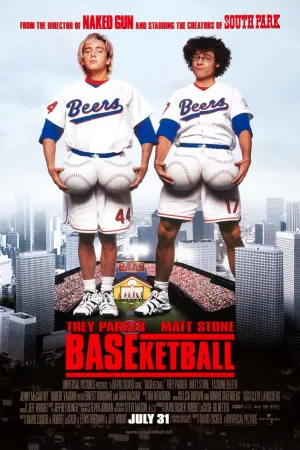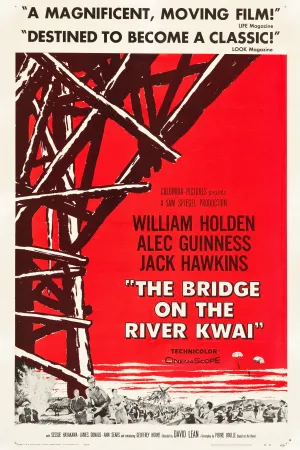Cara SS Zoom di Laptop: Panduan Lengkap untuk Mengambil Screenshot
Diterbitkan:
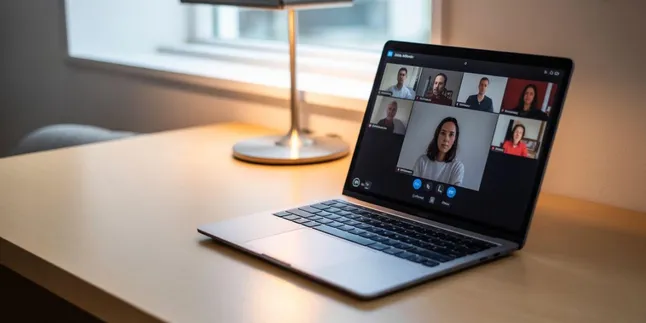
cara ss zoom di laptop
Kapanlagi.com - Screenshot atau tangkapan layar saat menggunakan Zoom di laptop menjadi kebutuhan penting untuk mendokumentasikan meeting, webinar, atau kelas online. Fitur ini membantu menyimpan informasi penting yang ditampilkan selama pertemuan virtual berlangsung.
Mengambil screenshot Zoom memungkinkan pengguna untuk menyimpan slide presentasi, chat penting, atau momen tertentu dalam meeting. Dengan cara ss zoom di laptop yang tepat, dokumentasi pertemuan virtual dapat dilakukan dengan mudah dan efektif.
Menurut buku Peranan Media Sosial Modern karya Leon A. Abdillah, aplikasi Zoom menawarkan sejumlah fitur yang dapat digunakan sebagaimana aktivitas pertemuan berlangsung seperti dalam keadaan normal, termasuk kemampuan untuk melakukan dokumentasi visual melalui tangkapan layar.
Advertisement
1. Pengertian Screenshot Zoom dan Fungsinya
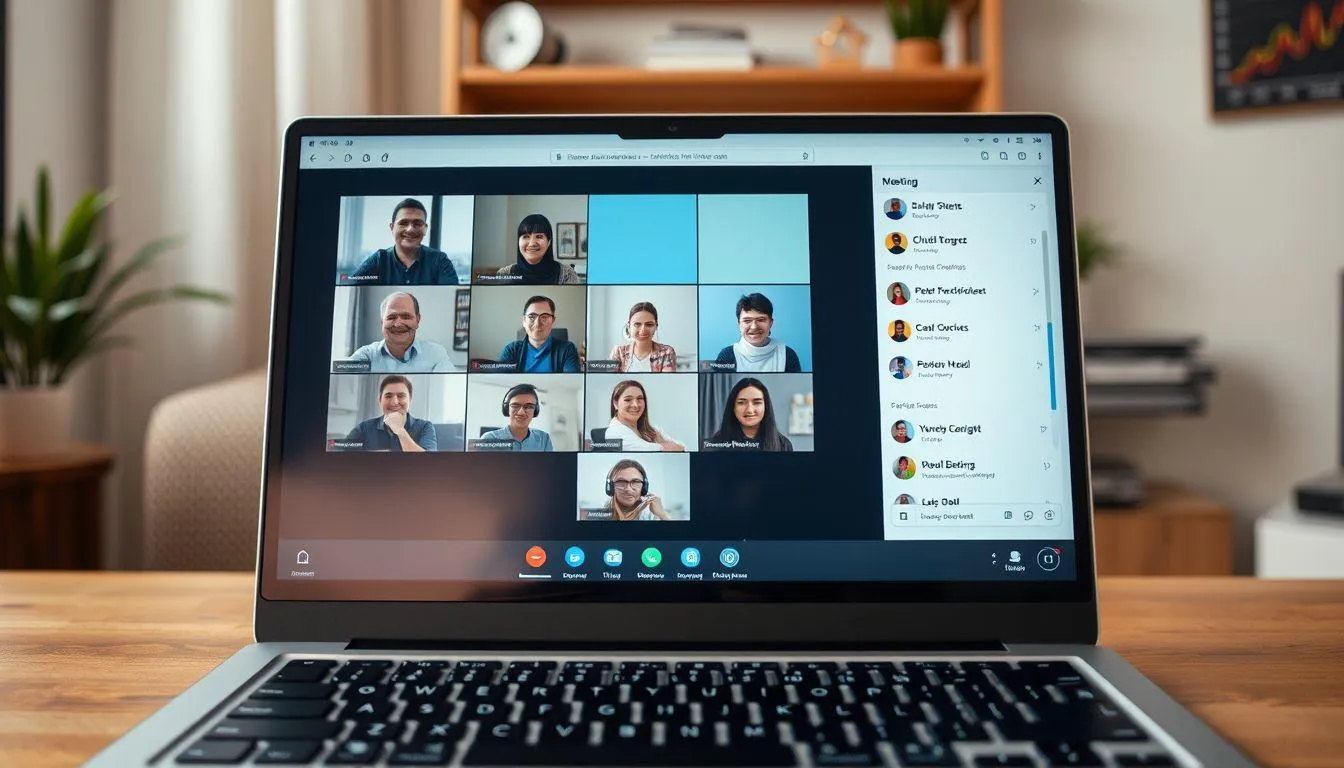
Screenshot Zoom adalah proses mengambil tangkapan layar dari tampilan aplikasi Zoom yang sedang berjalan di laptop. Fitur ini sangat berguna untuk mendokumentasikan berbagai elemen penting dalam meeting virtual seperti slide presentasi, daftar peserta, atau percakapan chat yang relevan.
Fungsi utama screenshot Zoom meliputi dokumentasi materi pembelajaran, penyimpanan informasi penting dari presentasi, pencatatan kehadiran peserta meeting, dan backup visual dari diskusi atau brainstorming yang berlangsung. Proses ini menjadi alternatif praktis ketika fitur recording tidak tersedia atau tidak diizinkan oleh host meeting.
Dalam konteks pembelajaran online, cara ss zoom di laptop membantu mahasiswa dan peserta didik untuk menyimpan materi yang disampaikan dosen atau instruktur. Hal ini sejalan dengan penggunaan Zoom sebagai alat synchronous meeting tools yang sangat terkenal selama pandemi COVID-19, sebagaimana dijelaskan dalam literatur akademik.
Screenshot Zoom juga berfungsi sebagai alat verifikasi kehadiran dalam meeting formal, dokumentasi untuk laporan kegiatan, dan referensi untuk review materi di kemudian hari. Kemampuan ini menjadikan Zoom tidak hanya sebagai platform komunikasi, tetapi juga sebagai sumber dokumentasi visual yang dapat diakses kapan saja.
2. Metode Screenshot Menggunakan Print Screen
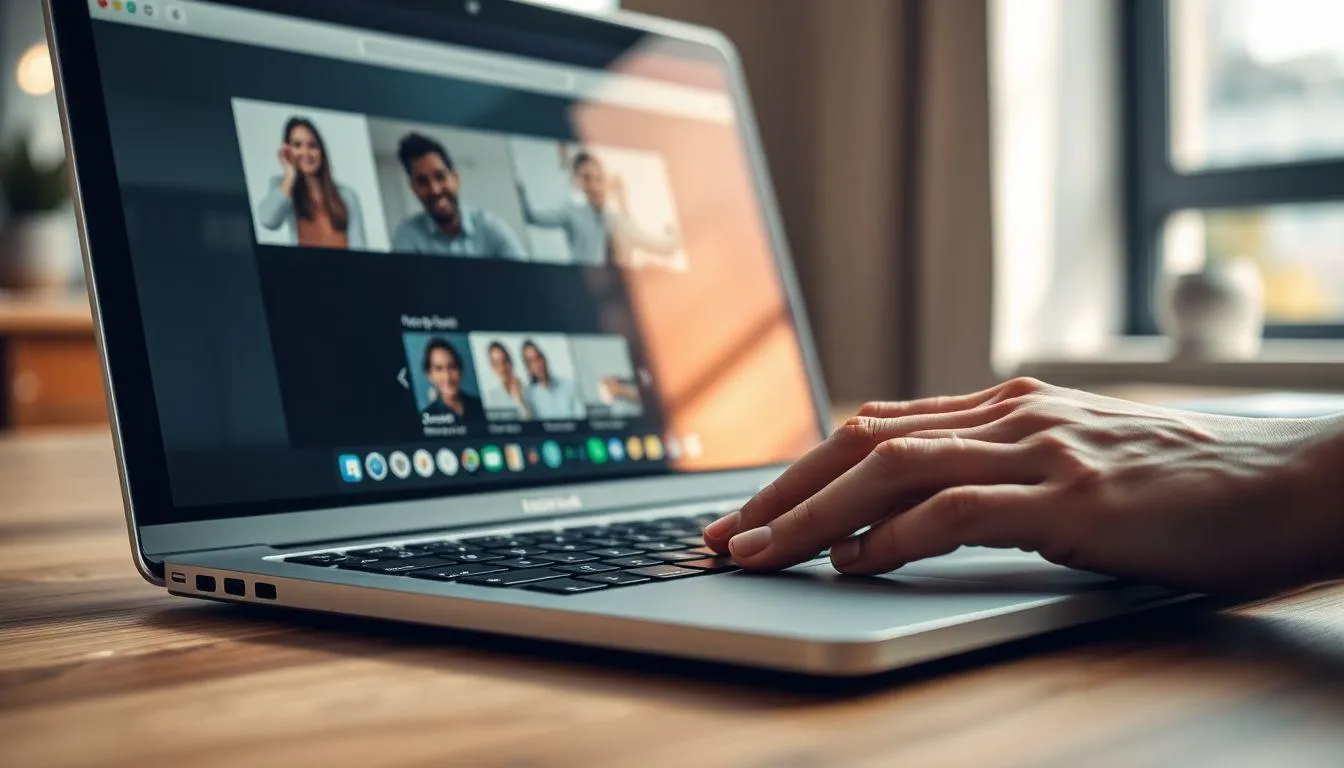
Tombol Print Screen (PrtSc) merupakan metode paling dasar dan universal untuk mengambil screenshot di laptop. Metode ini bekerja pada hampir semua jenis laptop dan sistem operasi Windows, menjadikannya pilihan utama untuk cara ss zoom di laptop yang sederhana dan efektif.
- Persiapan Awal: Buka aplikasi Zoom dan login ke akun Anda, kemudian bergabung dalam meeting atau webinar yang sedang berlangsung.
- Pengambilan Screenshot: Tekan tombol PrtSc pada keyboard laptop Anda saat tampilan Zoom menunjukkan konten yang ingin didokumentasikan.
- Penyimpanan Hasil: Buka aplikasi MS Paint atau aplikasi pengolah gambar lainnya, kemudian tekan Ctrl+V untuk menempelkan hasil screenshot.
- Penyimpanan File: Pilih menu File > Save As, tentukan lokasi penyimpanan, beri nama file, dan pilih format gambar yang diinginkan.
- Variasi Kombinasi: Untuk laptop tertentu, gunakan kombinasi Alt+PrtSc untuk mengambil screenshot jendela aktif saja, atau Alt+Fn+PrtSc jika tombol function diperlukan.
Keunggulan metode Print Screen terletak pada kesederhanaannya dan kompatibilitas universal dengan berbagai merek laptop. Hasil screenshot akan tersimpan dalam clipboard dan dapat langsung ditempelkan ke berbagai aplikasi seperti Word, PowerPoint, atau email tanpa perlu menyimpan sebagai file terpisah terlebih dahulu.
3. Screenshot dengan Windows Shift S (Snipping Tool)
Windows Shift S merupakan fitur screenshot modern yang tersedia pada Windows 10 dan Windows 11. Metode ini menawarkan fleksibilitas lebih tinggi dalam memilih area yang akan di-screenshot, menjadikannya pilihan ideal untuk cara ss zoom di laptop dengan presisi tinggi.
- Aktivasi Fitur: Tekan kombinasi tombol Windows+Shift+S secara bersamaan saat aplikasi Zoom sedang aktif.
- Pemilihan Mode: Layar akan menjadi gelap dan muncul toolbar dengan pilihan Rectangular (kotak), Freeform (bebas), Window (jendela), atau Full Screen (layar penuh).
- Penentuan Area: Pilih mode Rectangular untuk area kotak, kemudian drag mouse untuk menentukan area Zoom yang akan di-screenshot.
- Konfirmasi Hasil: Setelah area dipilih, screenshot akan otomatis tersimpan di clipboard dan muncul notifikasi di pojok kanan bawah.
- Editing dan Penyimpanan: Klik notifikasi untuk membuka editor sederhana, atau paste langsung ke aplikasi lain menggunakan Ctrl+V.
Menurut panduan keamanan digital, penggunaan fitur bawaan sistem operasi seperti Windows Shift S lebih aman dibandingkan aplikasi pihak ketiga karena tidak memerlukan instalasi tambahan yang berpotensi membawa malware. Fitur ini juga terintegrasi dengan sistem notifikasi Windows untuk kemudahan akses hasil screenshot.
4. Menggunakan Aplikasi Lightshot untuk Screenshot
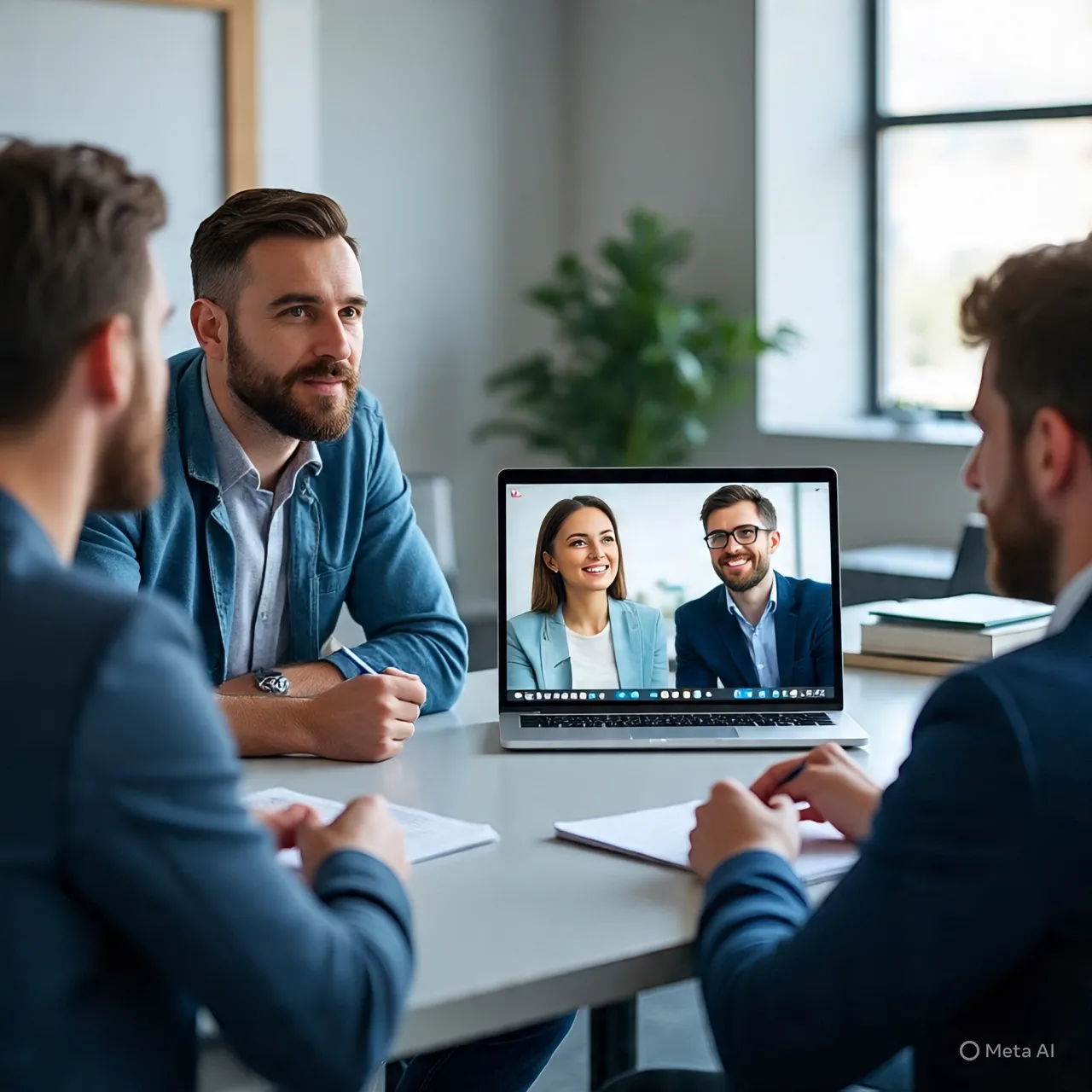
Lightshot adalah aplikasi pihak ketiga yang menawarkan fitur screenshot dengan kemampuan editing langsung dan berbagai opsi penyimpanan. Aplikasi ini menjadi alternatif populer untuk cara ss zoom di laptop dengan fitur tambahan yang tidak tersedia pada tool bawaan Windows.
- Instalasi Aplikasi: Download dan install Lightshot dari website resmi, pastikan mengunduh dari sumber terpercaya untuk menghindari malware.
- Konfigurasi Awal: Setelah instalasi, aplikasi akan otomatis mengambil alih fungsi tombol PrtSc pada keyboard.
- Pengambilan Screenshot: Tekan tombol PrtSc saat tampilan Zoom aktif, kemudian drag untuk memilih area yang akan di-screenshot.
- Editing Langsung: Gunakan tool yang tersedia untuk menambahkan teks, panah, kotak, atau highlight pada hasil screenshot.
- Opsi Penyimpanan: Pilih antara menyimpan ke komputer lokal, upload ke cloud Lightshot, atau copy ke clipboard untuk penggunaan langsung.
Lightshot menawarkan keunggulan dalam hal kemudahan editing dan sharing, namun sebagai aplikasi pihak ketiga, pengguna perlu mempertimbangkan aspek keamanan. Sesuai dengan panduan keamanan digital, pastikan selalu mengunduh aplikasi dari pengembang yang kredibel dan hindari penggunaan software bajakan yang dapat membahayakan sistem.
5. Screenshot Otomatis dengan Windows+PrtSc

Kombinasi Windows+PrtSc menawarkan solusi screenshot otomatis yang langsung menyimpan hasil tangkapan layar ke folder khusus tanpa perlu aplikasi tambahan. Metode ini sangat efisien untuk dokumentasi meeting Zoom yang memerlukan penyimpanan cepat dan terorganisir.
Cara kerja metode ini dimulai dengan menekan tombol Windows dan PrtSc secara bersamaan saat tampilan Zoom menunjukkan konten yang ingin didokumentasikan. Layar akan berkedip sebentar menandakan screenshot berhasil diambil, kemudian hasil akan otomatis tersimpan di folder Pictures > Screenshots dengan nama file yang mencantumkan tanggal dan waktu pengambilan.
Keunggulan utama metode Windows+PrtSc adalah otomatisasi proses penyimpanan yang menghilangkan langkah manual paste dan save. Hasil screenshot langsung tersedia dalam format PNG dengan kualitas penuh, siap untuk dibagikan atau digunakan dalam dokumen lain. Metode ini juga menciptakan sistem penamaan file yang konsisten, memudahkan pencarian dan pengorganisasian dokumentasi meeting.
Untuk pengguna yang sering melakukan dokumentasi meeting Zoom, cara ss zoom di laptop dengan Windows+PrtSc menjadi pilihan paling praktis karena tidak memerlukan langkah tambahan setelah pengambilan screenshot. File yang tersimpan otomatis dapat langsung diakses melalui File Explorer atau dibagikan melalui email dan aplikasi komunikasi lainnya.
6. Tips Optimalisasi Screenshot Zoom

Optimalisasi screenshot Zoom memerlukan perhatian pada beberapa aspek teknis dan praktis untuk menghasilkan dokumentasi yang berkualitas dan bermanfaat. Pengaturan tampilan Zoom menjadi faktor kunci dalam menghasilkan screenshot yang informatif dan mudah dibaca.
- Pengaturan Tampilan Gallery: Aktifkan tampilan gallery view untuk menampilkan semua peserta meeting dalam satu layar, memudahkan dokumentasi kehadiran.
- Optimalisasi Resolusi: Pastikan aplikasi Zoom berjalan dalam mode fullscreen atau windowed dengan ukuran maksimal untuk hasil screenshot yang tajam.
- Timing yang Tepat: Ambil screenshot saat slide atau konten sedang stabil, hindari saat transisi atau animasi sedang berlangsung.
- Manajemen Chat: Buka panel chat jika ingin mendokumentasikan diskusi penting, atau tutup untuk fokus pada presentasi utama.
- Pencahayaan Layar: Atur brightness layar laptop pada level optimal untuk menghindari hasil screenshot yang terlalu gelap atau terang.
Menurut buku Panduan Keamanan Digital Pembuat Konten, penting untuk mempertimbangkan aspek privasi saat mengambil screenshot meeting. Pastikan tidak ada informasi sensitif yang tertangkap dalam screenshot, dan selalu minta izin sebelum mendokumentasikan meeting yang melibatkan pihak lain.
Organisasi file hasil screenshot juga menjadi aspek penting dalam optimalisasi. Buat folder khusus dengan penamaan yang sistematis berdasarkan tanggal, topik meeting, atau project untuk memudahkan pencarian di kemudian hari. Gunakan format file yang sesuai dengan kebutuhan - PNG untuk kualitas tinggi atau JPEG untuk ukuran file yang lebih kecil.
7. FAQ (Frequently Asked Questions)
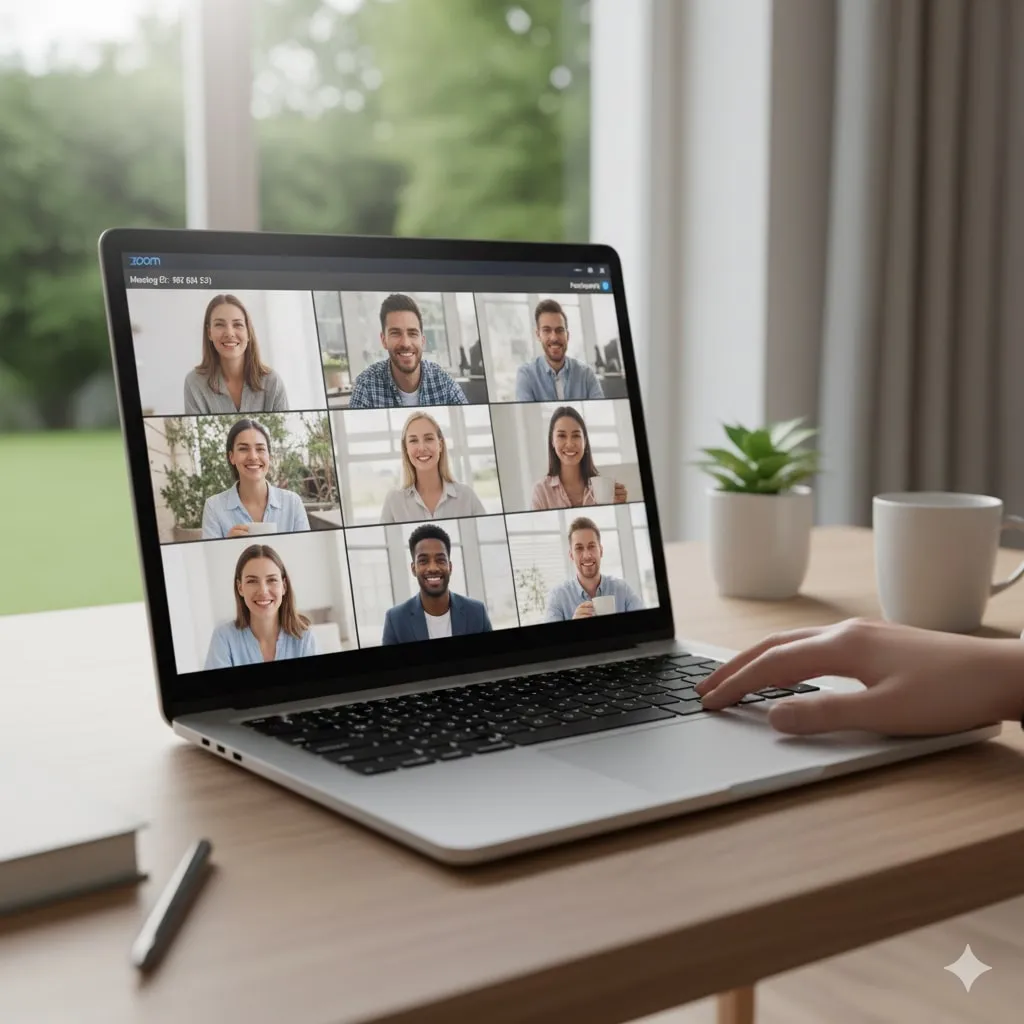
Apakah bisa screenshot Zoom tanpa diketahui peserta lain?
Ya, screenshot Zoom menggunakan fitur bawaan laptop tidak akan memberikan notifikasi kepada peserta lain dalam meeting. Berbeda dengan fitur recording yang biasanya memberikan pemberitahuan, screenshot bersifat lokal dan tidak terdeteksi oleh aplikasi Zoom.
Bagaimana cara screenshot Zoom jika tombol Print Screen tidak berfungsi?
Jika tombol Print Screen tidak berfungsi, gunakan alternatif Windows+Shift+S untuk Snipping Tool, atau kombinasi Fn+Windows+Spacebar pada beberapa laptop. Aplikasi pihak ketiga seperti Lightshot juga dapat menjadi solusi alternatif yang efektif.
Apakah hasil screenshot Zoom bisa langsung dibagikan ke WhatsApp?
Ya, setelah mengambil screenshot dengan metode apapun, Anda dapat langsung paste (Ctrl+V) hasil screenshot ke WhatsApp Web atau menyimpan sebagai file untuk dibagikan melalui WhatsApp mobile. Pastikan ukuran file tidak terlalu besar untuk kemudahan pengiriman.
Mengapa hasil screenshot Zoom kadang buram atau tidak jelas?
Hasil screenshot yang buram biasanya disebabkan oleh resolusi layar yang rendah, koneksi internet yang tidak stabil saat meeting, atau pengaturan kualitas video Zoom yang rendah. Pastikan menggunakan koneksi internet yang stabil dan atur kualitas video ke HD jika memungkinkan.
Bisakah screenshot Zoom disimpan langsung ke Google Drive?
Screenshot tidak dapat langsung disimpan ke Google Drive, namun Anda dapat mengupload file hasil screenshot ke Google Drive setelah menyimpannya di komputer lokal. Beberapa aplikasi screenshot pihak ketiga menawarkan integrasi cloud storage untuk kemudahan ini.
Apakah ada batasan jumlah screenshot yang bisa diambil dalam satu meeting?
Tidak ada batasan teknis untuk jumlah screenshot yang dapat diambil selama meeting Zoom. Namun, pertimbangkan kapasitas penyimpanan laptop dan etika meeting - terlalu sering mengambil screenshot dapat mengganggu fokus pada diskusi yang sedang berlangsung.
Bagaimana cara mengambil screenshot Zoom dengan kualitas terbaik?
Untuk kualitas screenshot terbaik, gunakan resolusi layar maksimal, pastikan aplikasi Zoom dalam mode fullscreen, atur kualitas video ke HD, dan gunakan koneksi internet yang stabil. Hindari mengambil screenshot saat ada gerakan atau transisi slide untuk menghindari hasil yang blur.
(kpl/fed)
Rizka Uzlifat
Advertisement
-
Teen - Lifestyle Musik Lirik Lengkap Lagu-Lagu Terpopuler Raisa Dari Masa Ke Masa